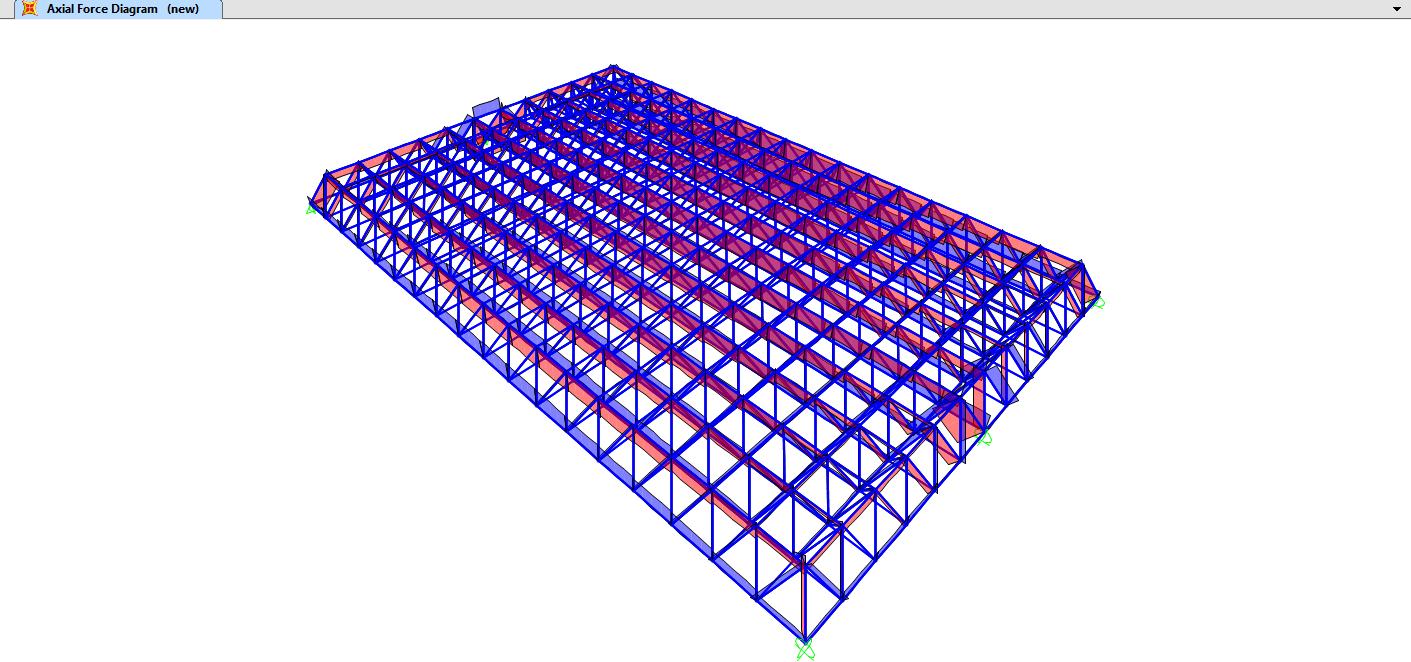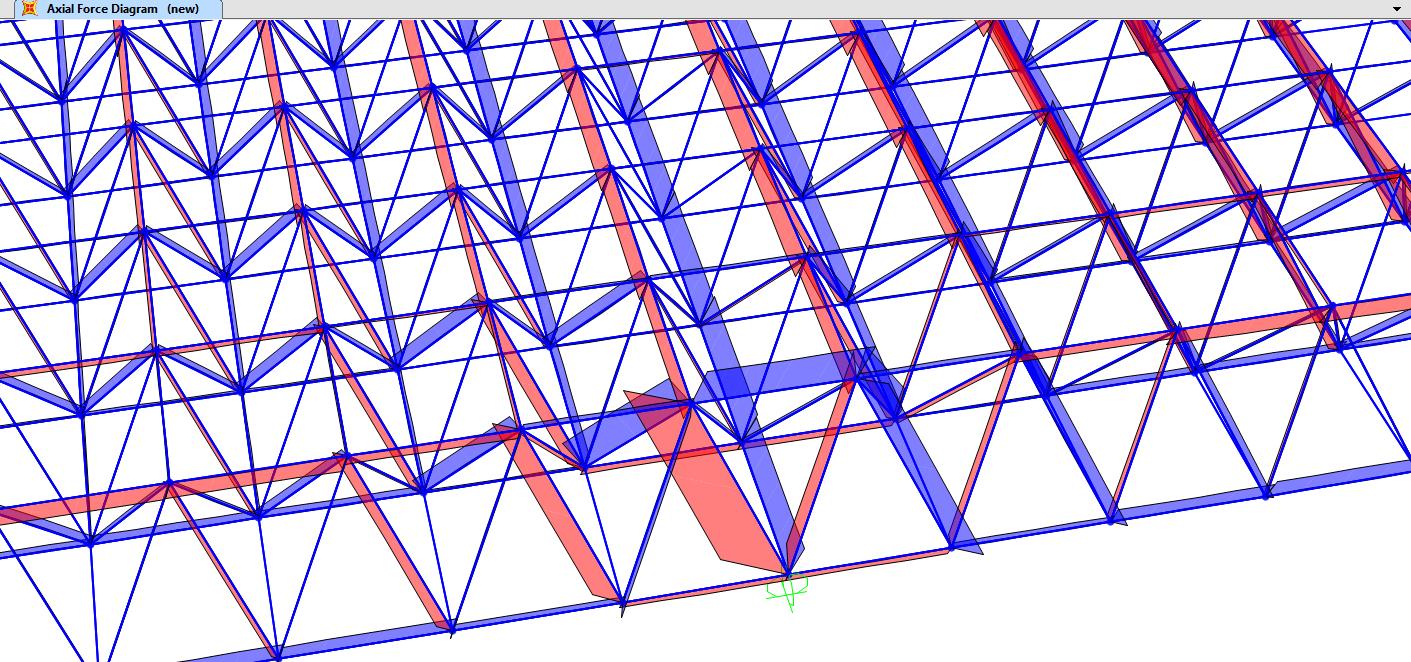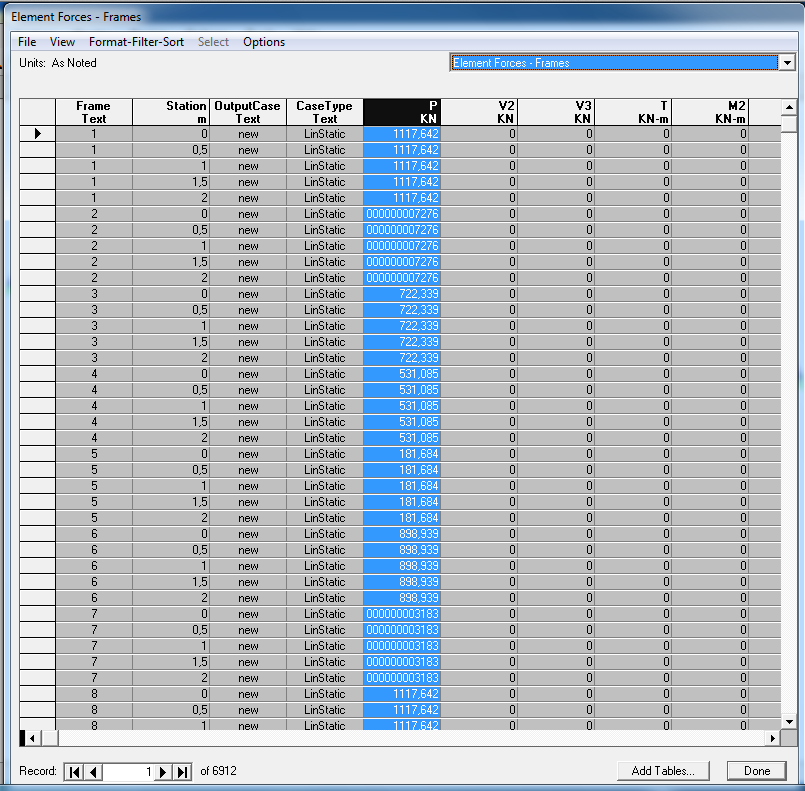ESERCITAZIONE 1_TRAVE RETICOLARE
In questa esercitazione andremo ad analizzare una trave reticolare, con l’ausilio del software SAP2000, nel caso bidimensionale e tridimensionale. I passaggi da effettuare sono gli stessi nei due casi, con alcune eccezioni.
Come prima operazione impostiamo l’unità di misura del modello (kN, m, C).
Per disegnare la trave bidimensionale ci affidiamo ad un modello preimpostato, che presenta già un vincolo di cerniera e uno di carrello alle due estremità. New Model -> 2D Trusses (Sloped trusses). Per il numero delle campate imposto 6, altezza e larghezza delle campate 3m.
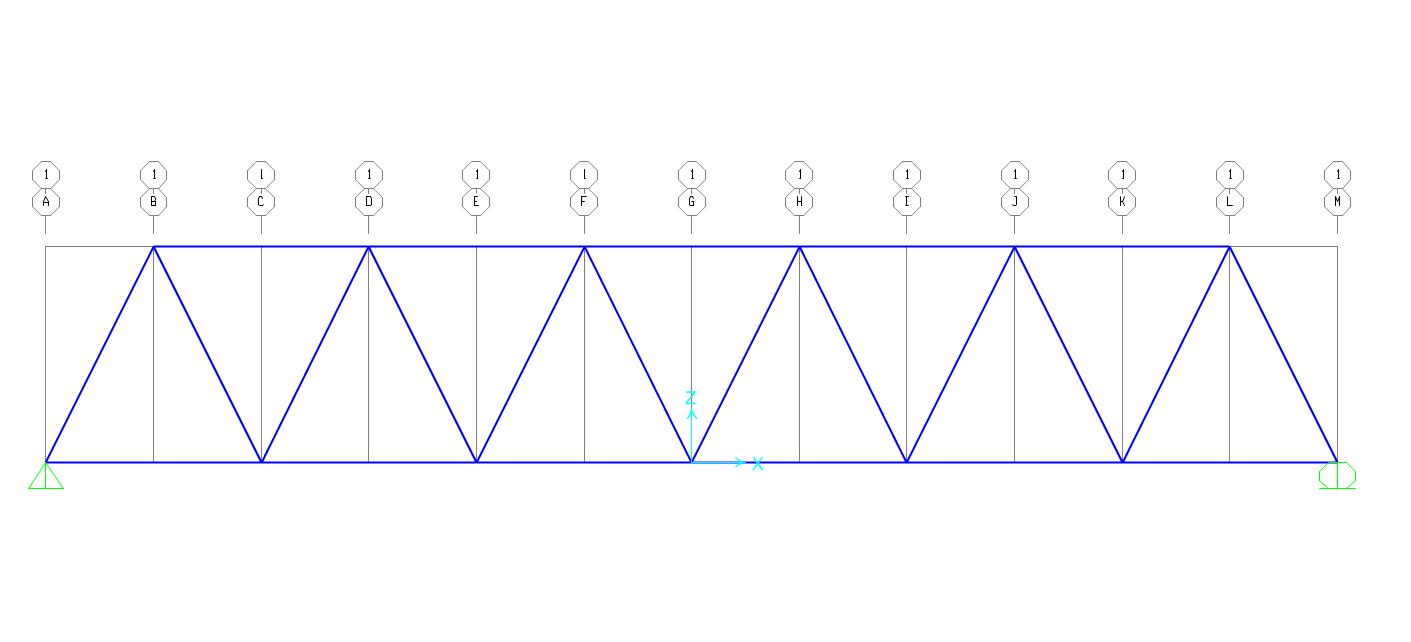
SAP interpreta questa trave come una trave continua, e i nodi come incastri, per impostare delle cerniere interne e consentire quindi la lettura di aste distinte dobbiamo selezionare l’intera struttura e poi Assign->Frame->Releases/ Partial Fixity e spuntare Moment 3 3 sia su Start che su End (ai due estremi di ogni asta il momento flettente è nullo).
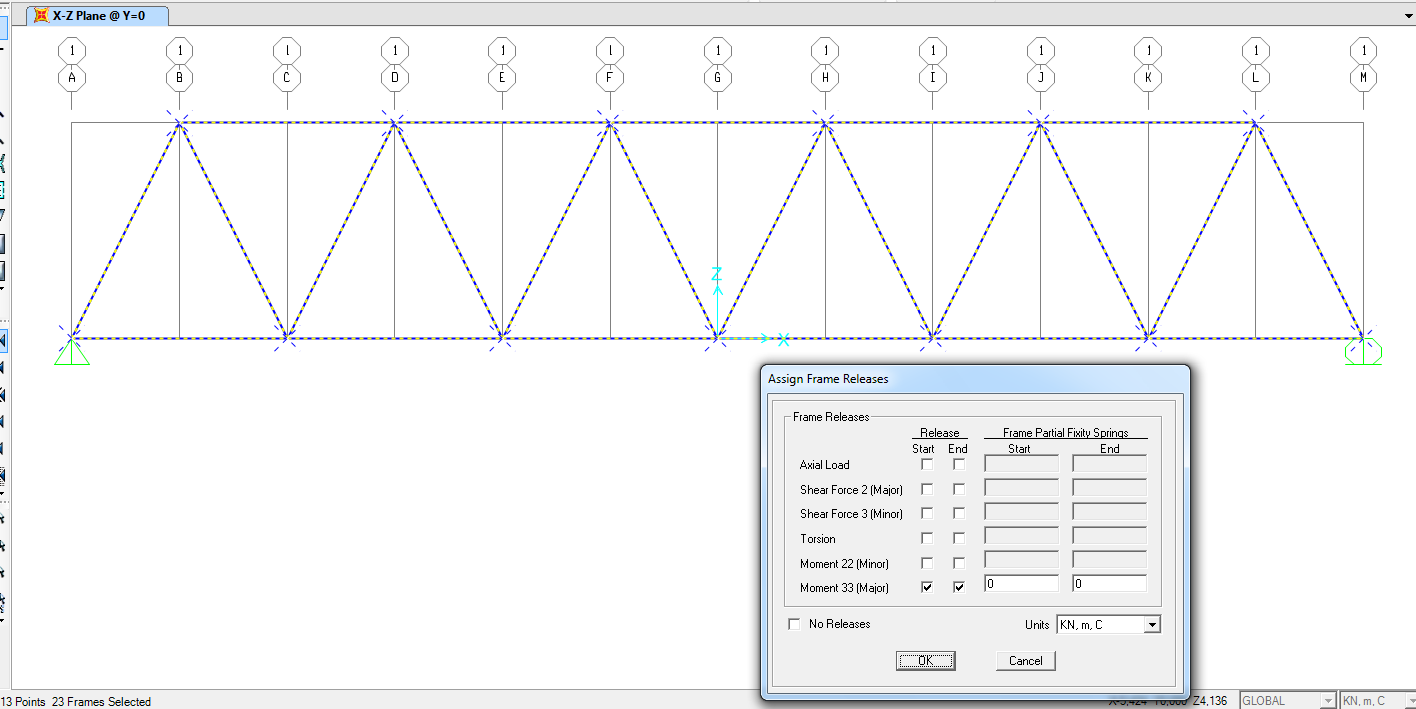
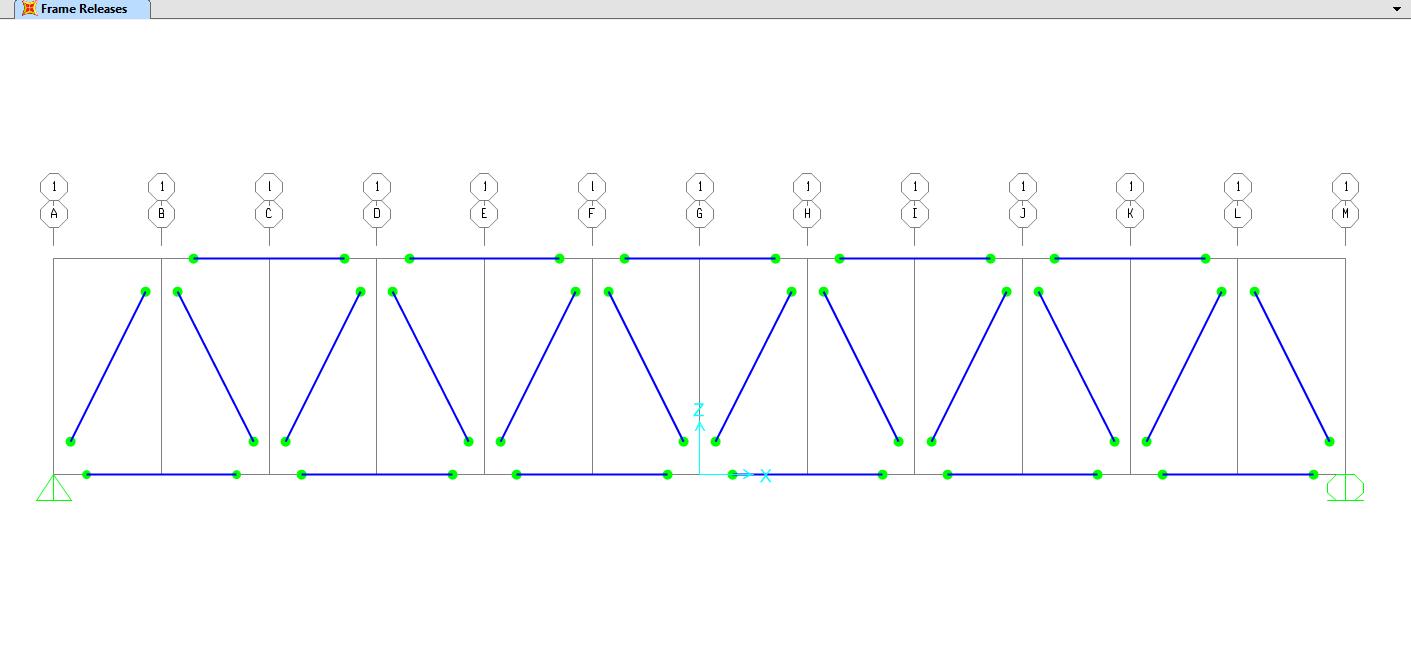
Assegno una sezione alla travatura ->Frame Section che è legata al tipo di materiale, scelgo una sezione tubolare, Pipe.
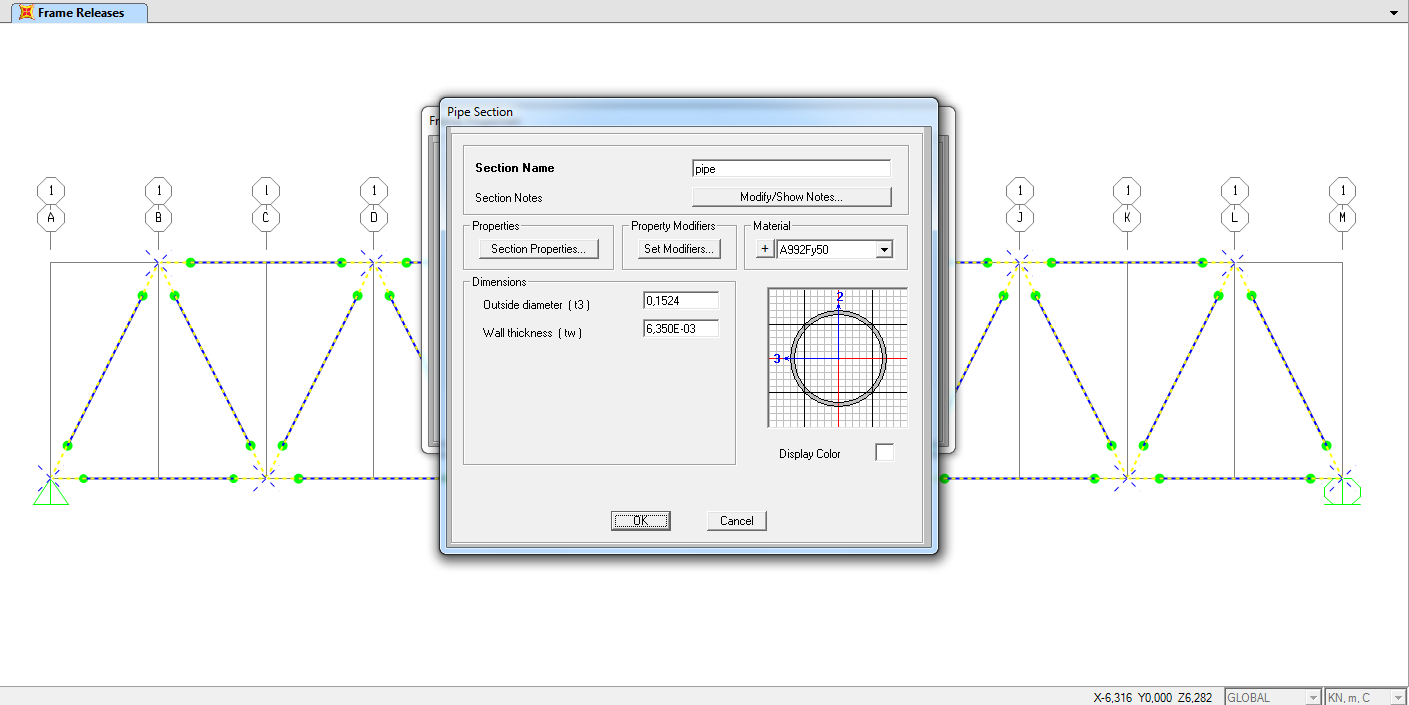
Assegno il carico: forze, applicate nei nodi del corrente superiore, di modulo 100 kN e verso negativo, facendo attenzione, nel creare un nuovo pattern, a porre self weight multiplier a 0 poiché non considero il peso proprio della struttura.
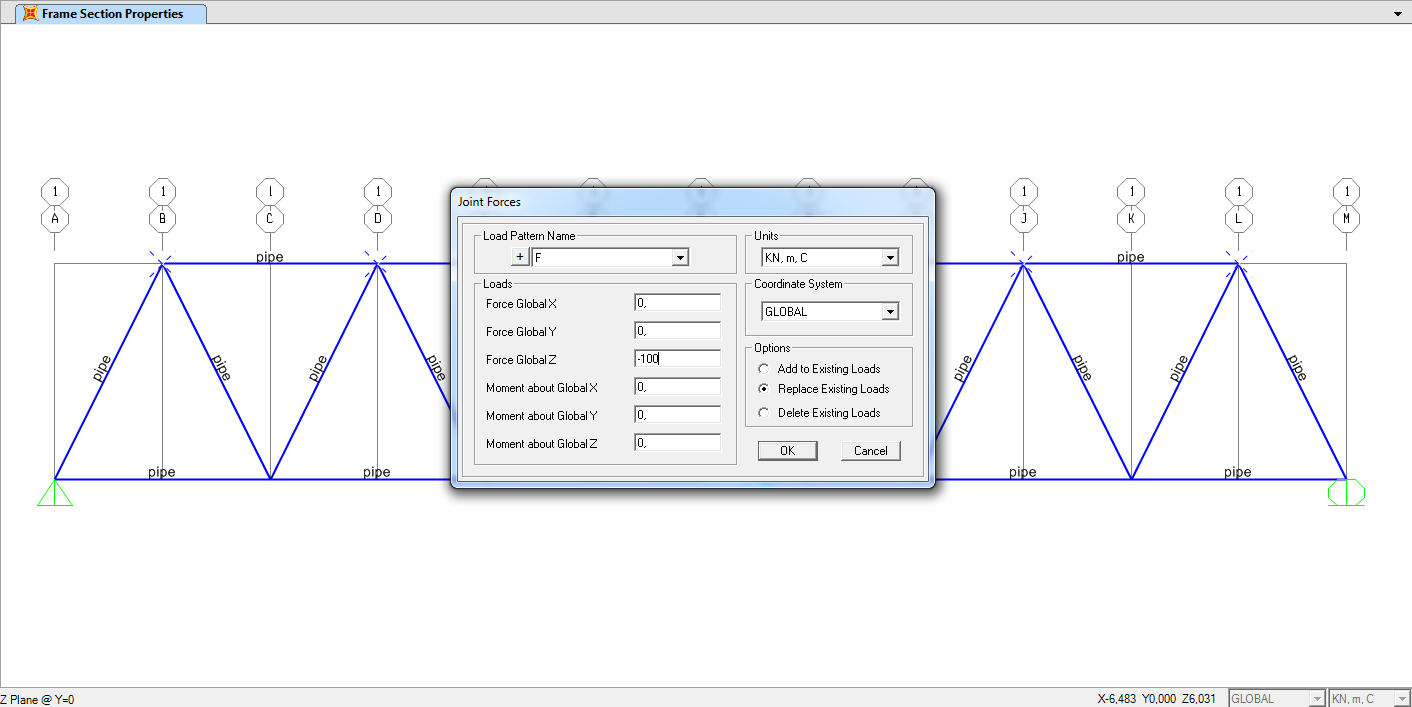

Siamo pronti ad avviare l’analisi della struttura RUN
Osserviamo la deformata, ->Deformed Shape, non ci spaventiamo, la deformazione è esagerata appositamente perché possiamo osservarla meglio!
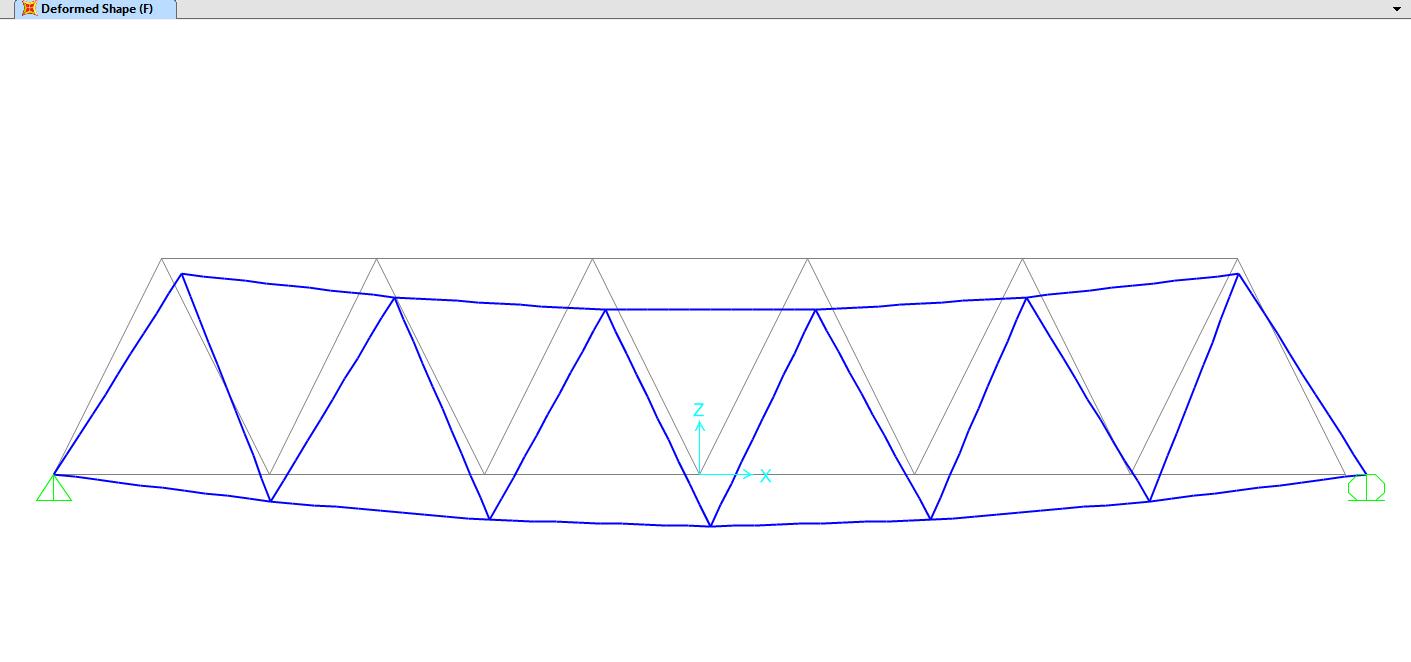
Con Show Forces/Stresses-> Joints vengono evidenziate le forze reagenti presenti nei vincoli. Come ci aspettavamo misurano 300 kN.

Invece con Show Forces/Stresses ->Frames/Cables/Tendons viene visualizzato il diagramma degli sforzi su ogni asta, in questo caso ci interessa lo sforzo normale (spuntiamo Axial Force).
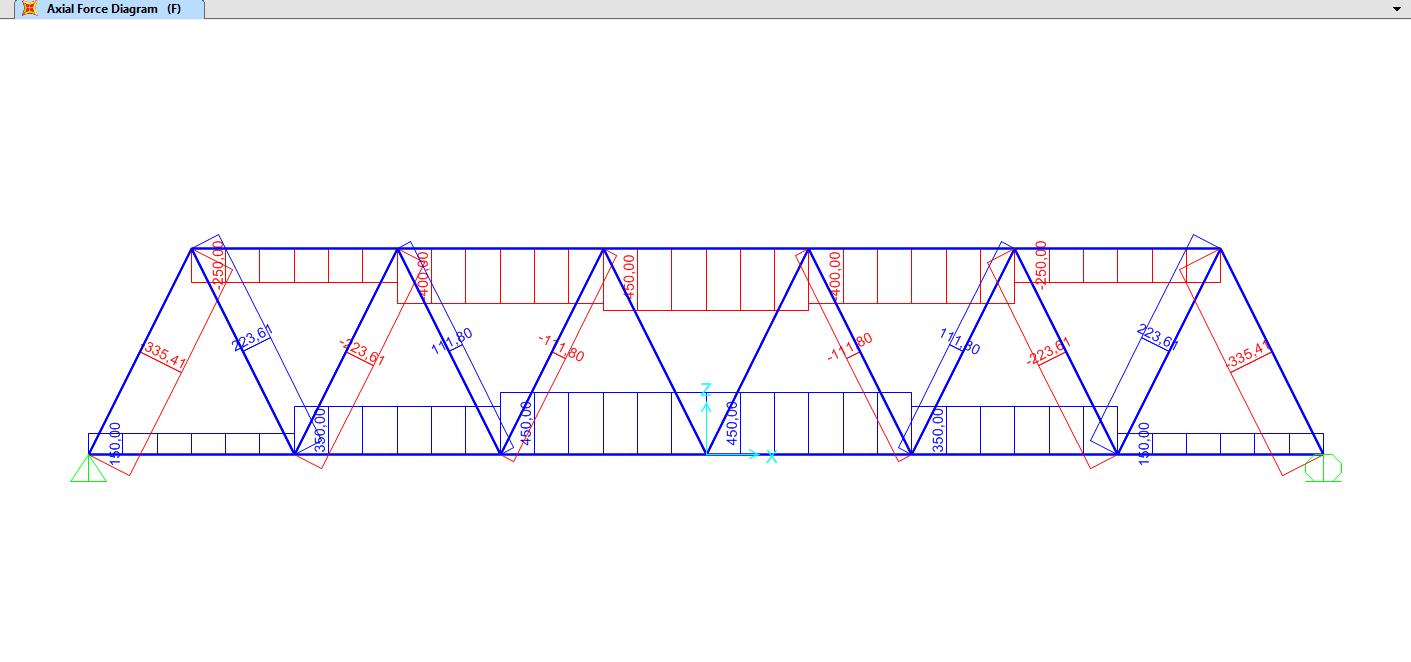
SAP esegue moltissime analisi sulla struttura ed è possibile visualizzarle ed esportarle in tabelle Excel andando su Display->Show Tables. La tabella Elemental Frames mostra, tra gli altri, i valori dello sforzo normale per ogni asta (P) e possiamo quindi velocemente verificare dove troviamo i valori maggiori. Possiamo dalle impostazioni di Display, spultando labels sotto joints, visualizzare i nomi delle aste e riconoscere nel modello quelle maggiormente sollecitate.
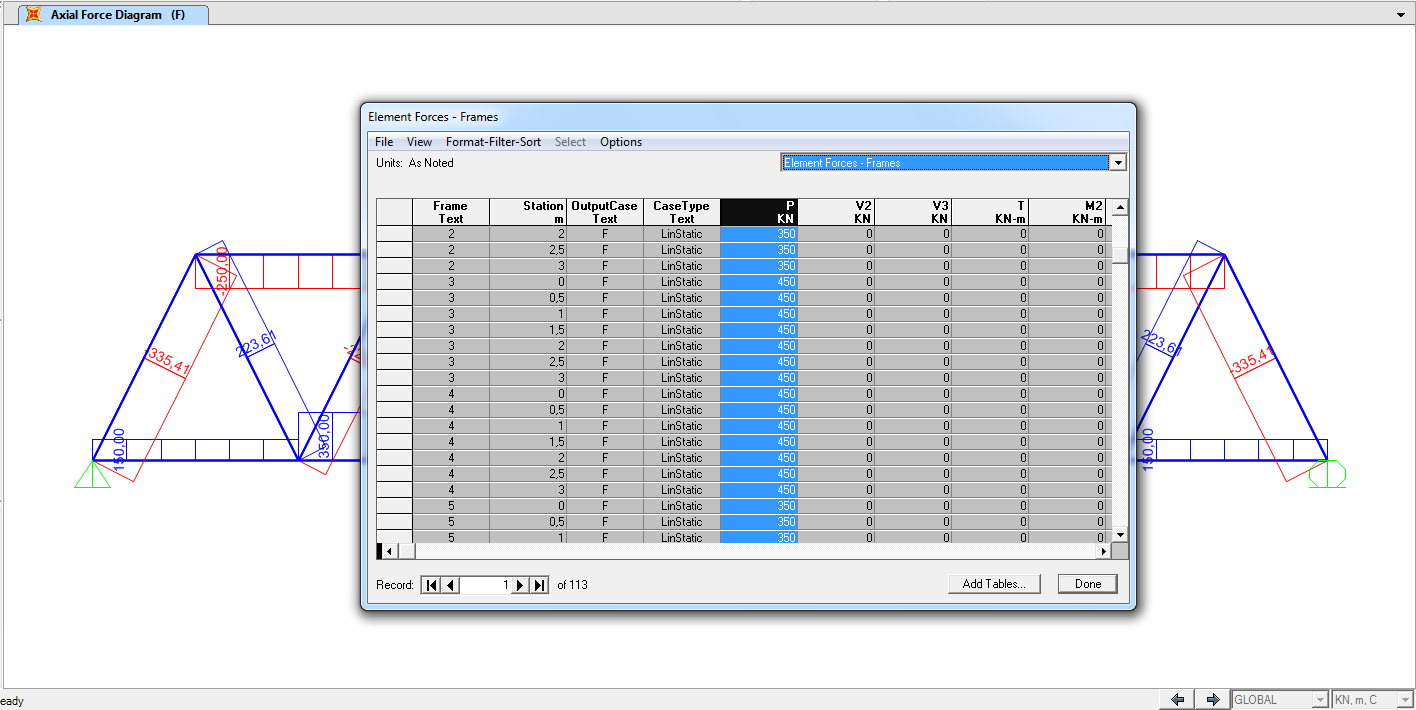

Nel caso della trave reticolare spaziale importo un modello di 12x18 campate con modulo di base 2mx2m e altezza 2m, precedentemente disegnato su AutoCAD, in formato .dxf.
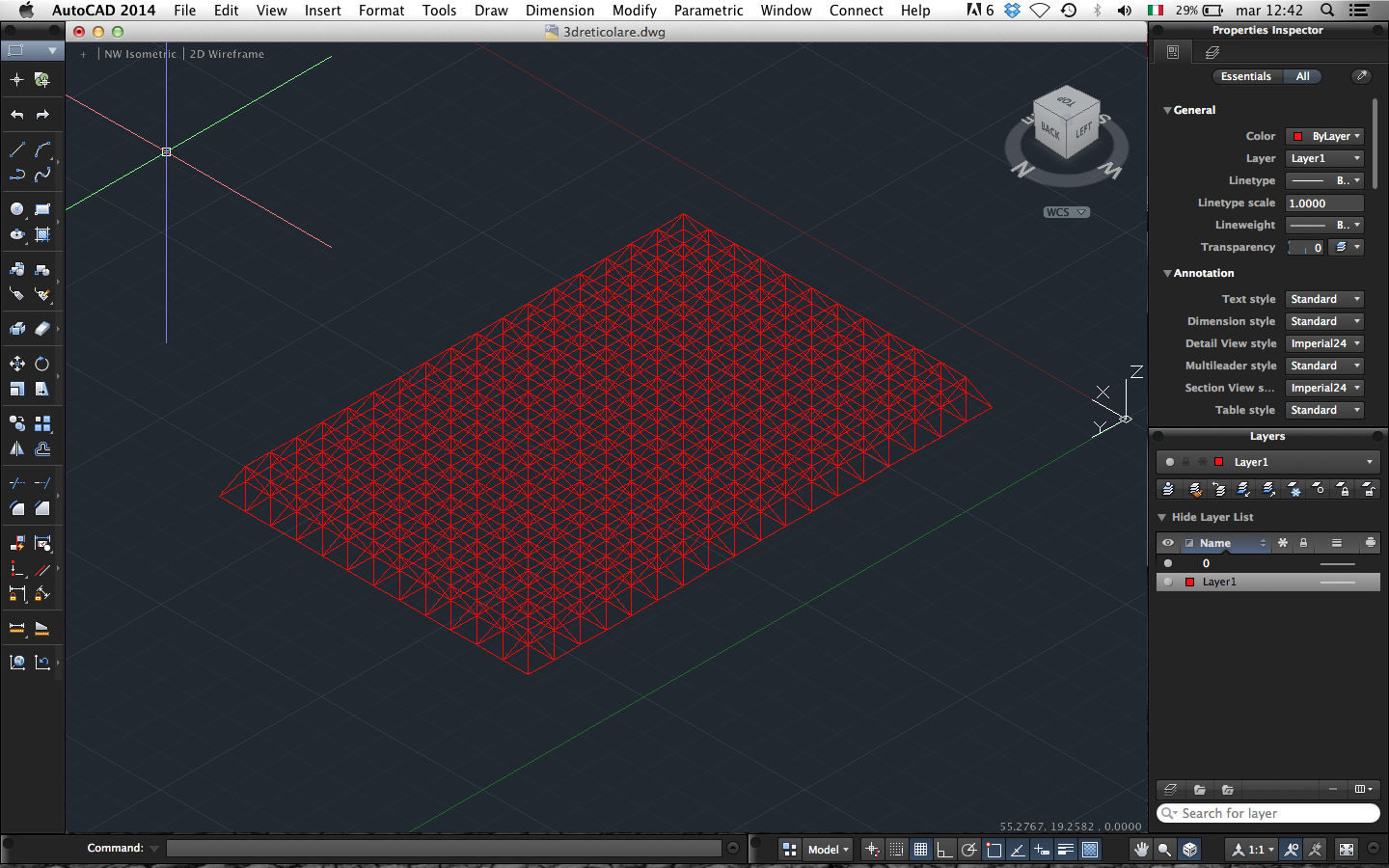
Per impostare le cerniere interne nei nodi in questo caso rilasciamo anche il momento 2 2.
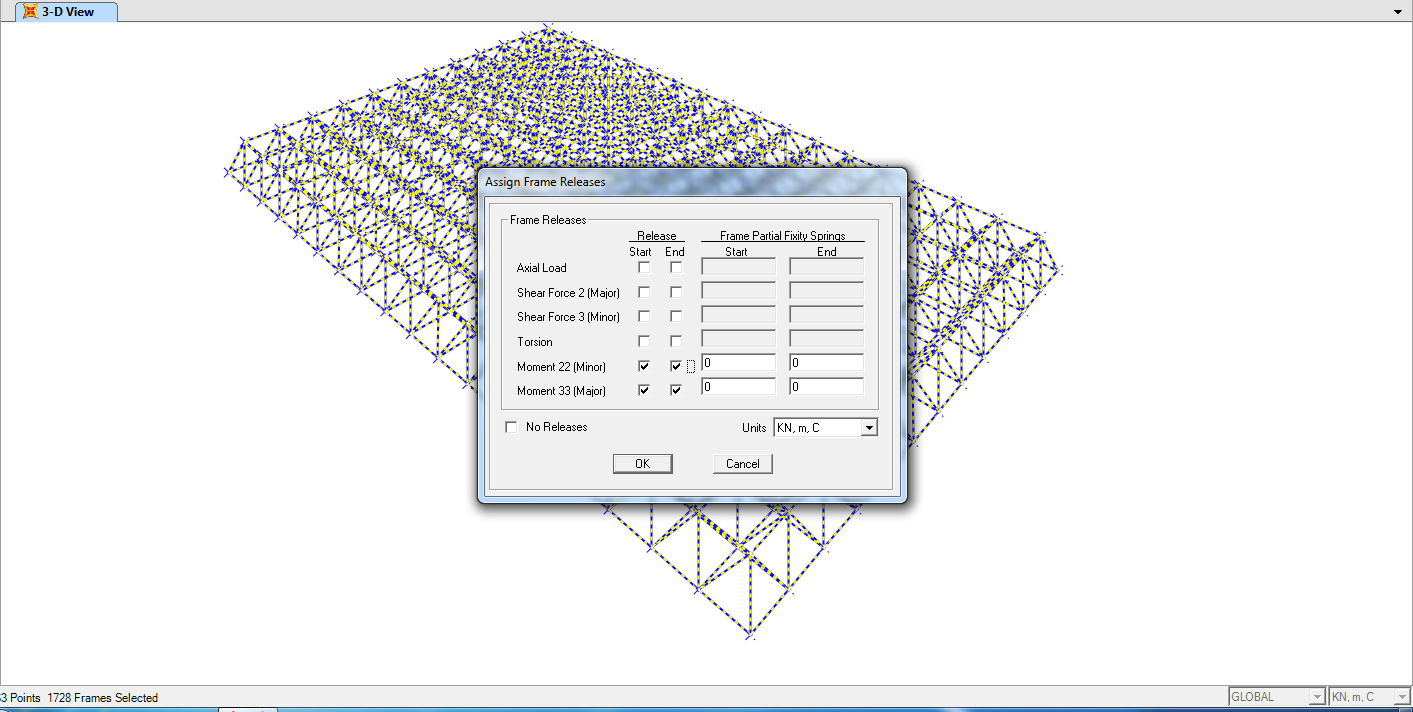
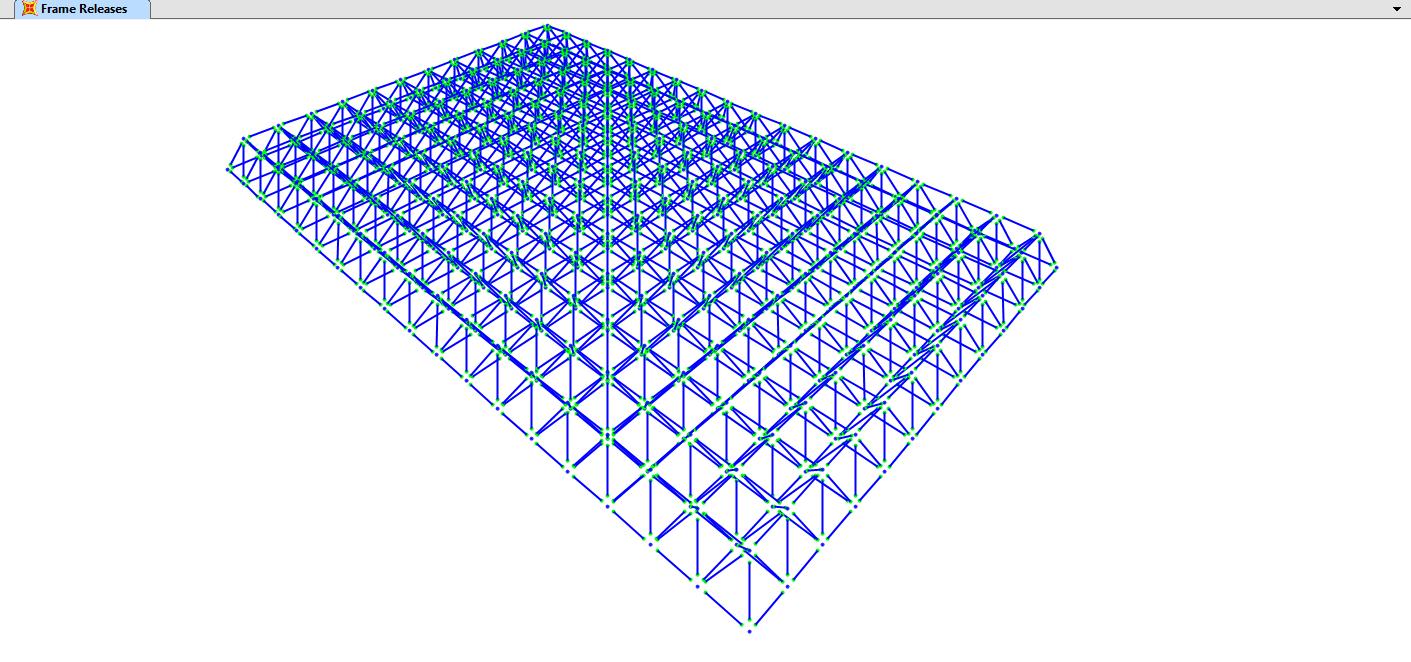
Ora per il modello importato di trave spaziale devo imporre dei vincoli, tre cerniere da un lato e tre carrelli dall’altro.
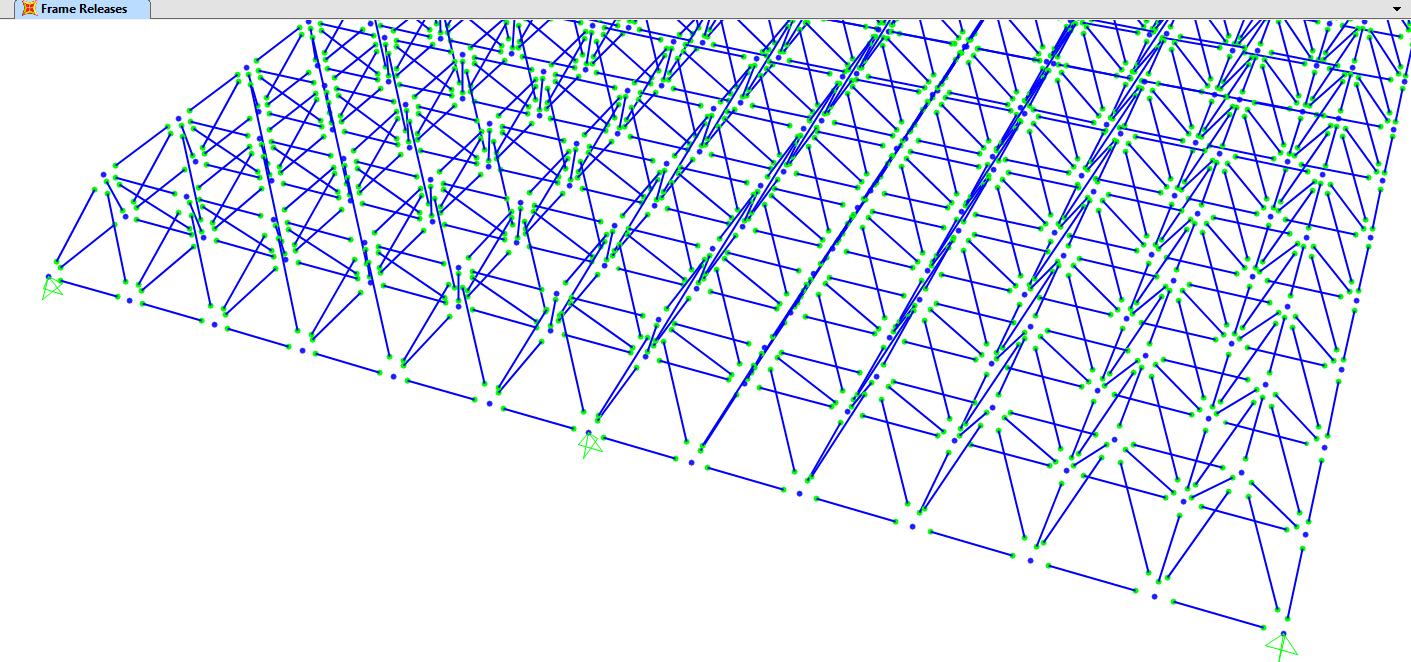
I seguenti passaggi seguono esattamente quelli precedentemente visti per l’esempio 2d, quindi:
assegneremo una sezione

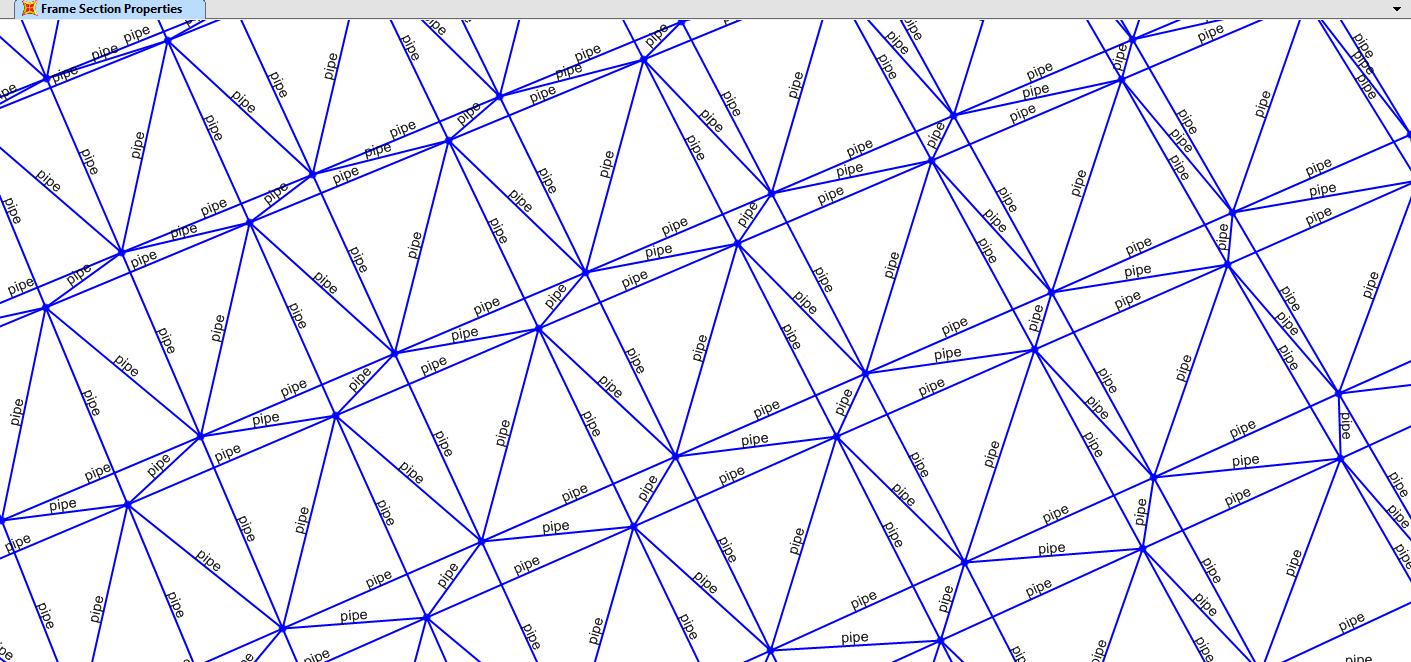
e dei carichi, avvieremo l’analisi

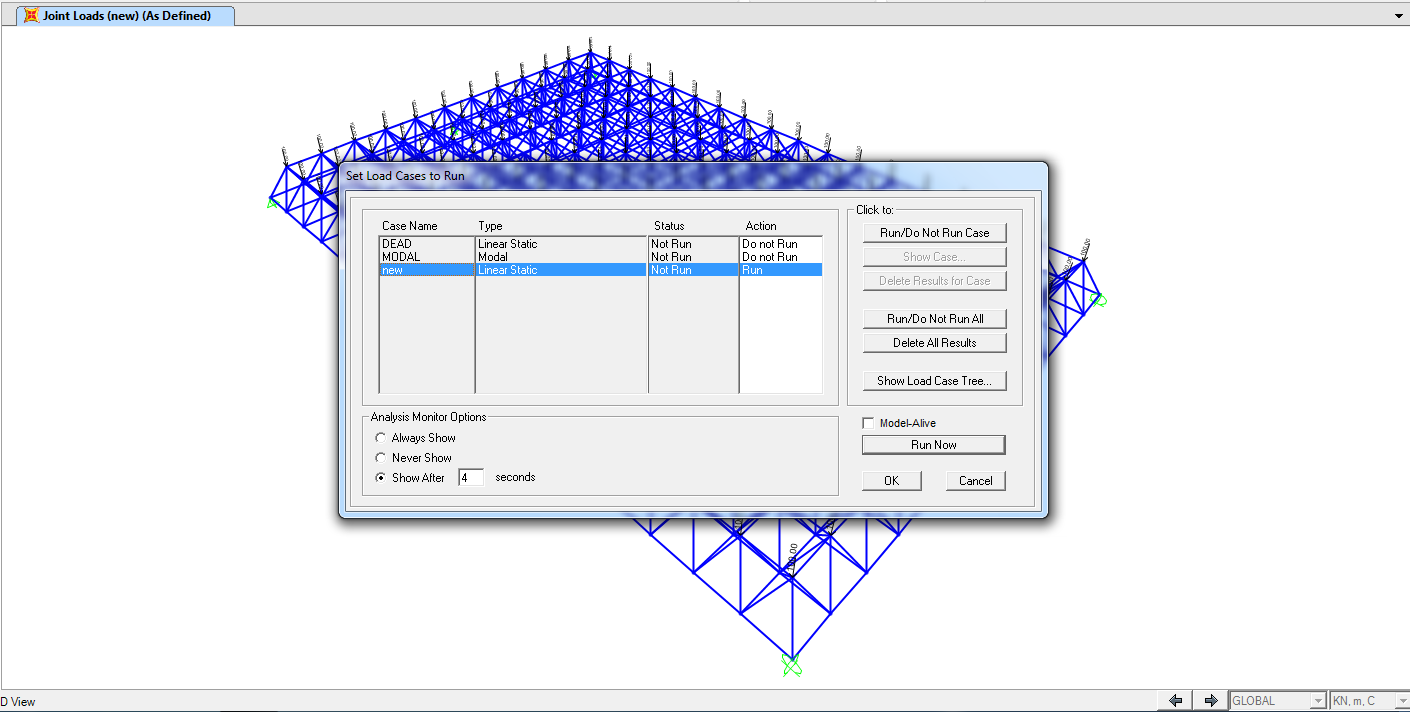
e osserveremo la deformata,

i diagrammi di sforzo assiale e ne ritroveremo i valori in tabella.